很多人买完电视都没来得及研究它
就沉浸在追剧的快乐中
以至于换电视了都不知道其强大功能
为了不让你错过很多电视精彩
今天TCL电视君教你一些小技巧
让你的电视生活更智能便捷

01
扔掉遥控器?
很多人都和遥控器玩过“捉迷藏“
翻箱倒柜找遥控器
遥控器偏偏躺在沙发缝里等你
今天TCL电视君给你支3招
让你没有遥控器也能控制电视
第一招:免唤醒功能
新一代全场景AI功能全面升级
这次升级不止提升了一个档次
就连小T都有了自己的形象
更令人激动不已的是免唤醒功能

以前每次发指令都要加个“小T小T”
升级后只要一次唤醒小T
一段时间内可以实现自然多轮对话
都不用带前缀“小T小T”
语音交互代替遥控器省了不少事呢
第二招:微信互联
TCL电视君经常在后台看到很多宝宝
询问微信互联怎么操作
一旦操作成功
手机就能当遥控器使了
现在TCL电视君统一答复
宝宝们认真记牢啦

在电视主页面找到 “应用“
点击进入“全部应用“页面
就会看到很多宝藏应用都在这里了
点击“微信互联”就会出现一个二维码
打开手机上的微信
使用微信“扫一扫“的功能
扫码后点击“绑定设备“
手机就能控制电视啦
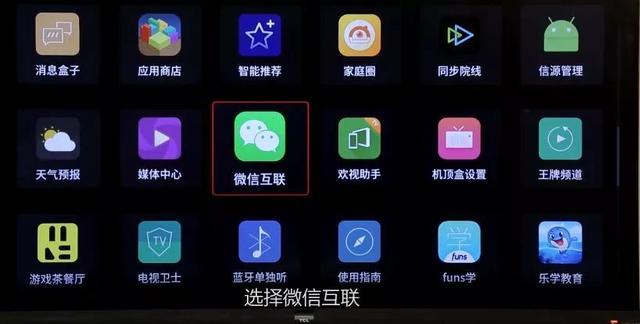
TCL电视君还告诉大家更便捷的方法
关注“TCL微电视“
在菜单栏选择并进入“看电视“界面

发生奇迹的时刻到了
摇一摇手机
遥控器就显示在手机上了
反应灵敏度和实体遥控器一样好用
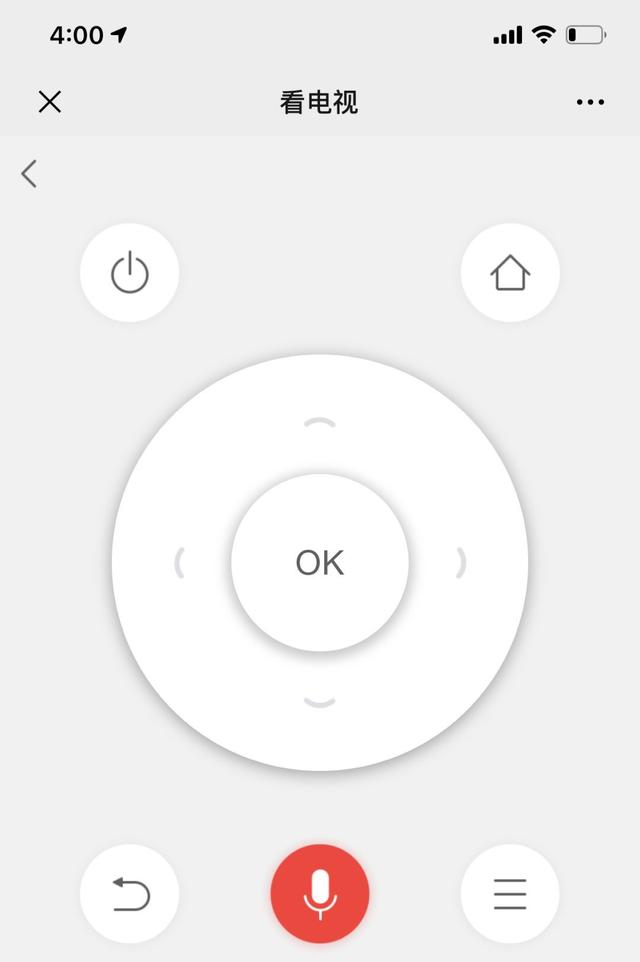
很多宝宝们反馈操作没错就是连不上
那一定是大家忽略了最基本的条件
手机和电视必须连接同一个网络
才行所以遇到这种情况
把手机连上和电视一样的WiFi就OK
第三招:多屏互动
多屏互动是电视的标配
几乎能实现大家心中想要的操作
既可以当遥控器用
还能实现投屏、传图等强大功能
非常适用喜欢投屏的小伙伴

01 手机下载安装“多屏互动”
同样是在电视上找到“应用“页面
点击并进入“全部应用“
就能看到醒目的“多屏互动“
点击“多屏互动“后会出现一个二维码
微信扫码并下载安装到手机里
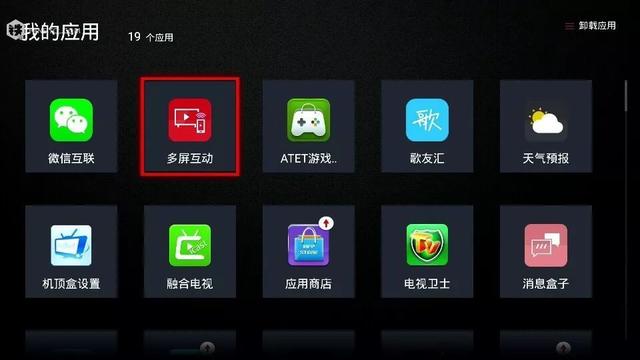
02 “多屏互动”连接电视
在手机里打开“多屏互动“APP
点击“电视“图标
点击正中间的“寻找电视”
可以找到同一局域网内的电视列表
如果长时间没反应
就点击右上角“扫码”图标
对准电视上的二维码进行扫码连接

当手机上出现了要连接的电视时
点击要连接的电视
连接符号变成绿色表示连接成功
这样手机和电视就成了一个整体
03 使用“多屏互动”
连接成功后返回主界面
影视、应用、遥控器、本地、百宝箱
五个板块任你使用
控制指令就进入“遥控器”页面
投屏就进入“影视”
选择“本地”可进行本地图片、视频、音乐投屏
喜欢的宝宝们赶紧玩一玩吧
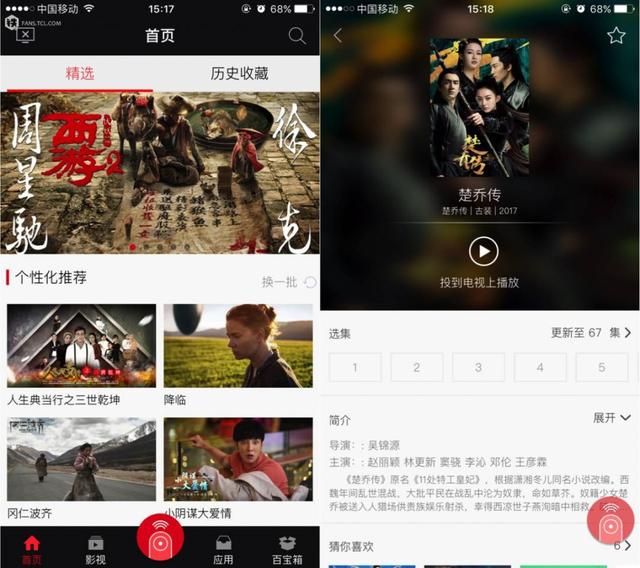
02
没网也能看电影?
这一条特别奉献给流量多或土豪们
家里网断了但想看电视怎么办?
开!热!点!
跟着TCL电视君操作一波
首先打开手机热点
再去电视主页面顶部找到“WIFI“图标
点击并选择手机开的热点WIFI
输入密码并连接就搞定了
连接前选择“显示密码“确认密码无误哦
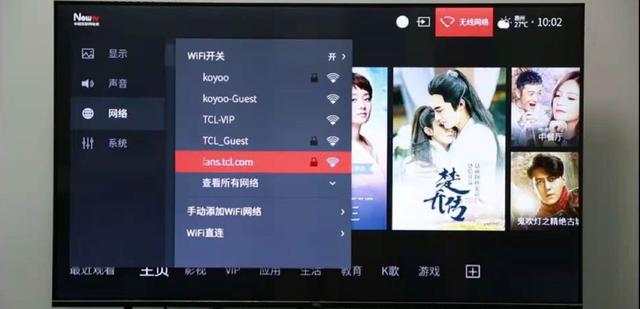
03
“设置”大集合
TCL电视有一些人性化小设置
功能虽小作用大着呢
这些简单小操作都聚集在“设置“大家庭
拿到电视先把设置摸熟
往后的电视生活就更happy啦

在应用页面找到并点击“设置”
再找到“通用设置”
所有的小设置基本上就能操作了
快速开机
如果不想开机时等20秒
那就来试试“快速开机”
在“通用设置”中找到“快速开机”选项
选择“开”后
下次开机的时间只需5秒哦
急性子的宝宝们赶紧设置好吧
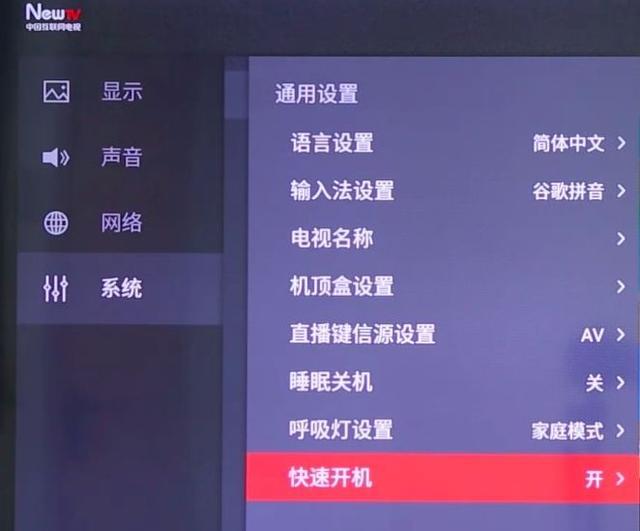
声音夜间模式
晚上看电视最恐怖的不是看鬼片
而是换台时声音突然变大
都没有给你的小心脏打预防针
TCL电视君教你三步解决这个问题
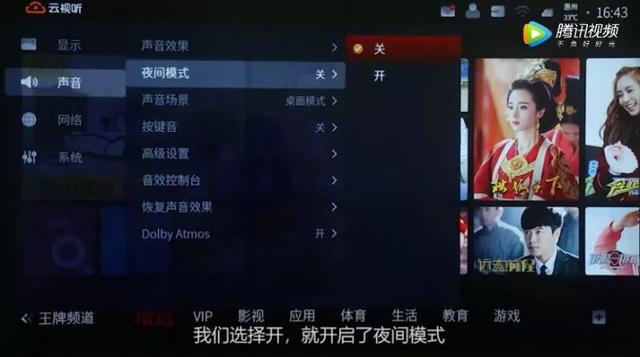
打开“设置”,选择“声音”,打开“夜间模式”
换台时的声音就得到了控制
既不会打扰家人休息
也不影响声音的清晰度
是不是两全其美呀
更换电视壁纸
大家都会给手机换上美美的壁纸
电视也有换壁纸的功能
选择“设置”,点击“系统”,选择“更换壁纸”
选择电视下方显示可更换的壁纸
选中合你眼缘的那款点击“OK”键即可

这些简单的电视设置
你都给你家的电视设置好了吗?
要想设置好电视
就找
“全部应用”
和“设置”
总能找到你想要的设置哦
担心记不住的宝宝们可以收藏起来哦
—今日互动—
看完这么多电视小技巧
说说你觉得最实用的设置是哪个?
在留言区和TCL电视君唠唠吧